「Google Keep」と「Evernote」の使い方/機能など比較!
メモやノート機能を持つGoogle KeepとEvernote。今回はGoogle KeepとEvernoteの使い方や機能について比較したいと思います。Google KeepとEvernoteのインターフェイスや、使いやすさについても比較致します。

目次
- 1Google KeepとEvernoteのコンセプト
- ・Google Keepは付箋のように使う
- ・Evernoteは「すべてを記録する」
- 2Google KeepとEvernoteのサービス比較
- ・機能比較
- ・価格比較
- ・保存容量の上限
- ・端末の利用台数の上限
- 3Google KeepとEvernoteの使い方
- ・Google Keepの使い方
- ・Evernoteの使い方
- 4Google KeepとEvernoteの独自機能
- ・Google Keepの独自機能
- ・Evernoteの独自機能
- 5Google KeepとEvernoteの使用可能なプラットホーム
- ・Google Keepが利用できるプラットホーム
- ・Evernoteが利用できるプラットホーム
- 6Google KeepとEvernoteの使いやすさ比較
- ・インターフェイス
- ・メモのとりやすさ
- ・整理のしやすさ
- ・最後に
- ・合わせて読みたい!Googleに関する記事一覧
Google KeepとEvernoteのコンセプト
Google KeepとEvernoteはどちらもデータ保管に適したサービスですが、Google Keepは付箋のような使い方でメモを手軽にPCへ保存できるのに対し、Evernoteはメモの他にExcelやPDF、Webサイト等をオールマイティに保存する事が出来ます。
Google KeepとEvernoteはそれぞれコンセプトが違うので、自分に合ったサービスを利用しましょう。使いやすさを重視するのであればGoogle Keep、機能を重視するのであればEvernoteが良いと思います。
Google Keepは付箋のように使う
Google Keepは付箋のような使い方でメモをどんどんPCに保存していく事が出来ます。Google Keepの使いやすさもあり、利用者は多いです。インターフェイスもシンプルな作りです。
Evernoteは「すべてを記録する」
Google Keepが付箋のような使い方でメモをPCに保存していくのに対し、Evernoteはあらゆるデータを記録する事がコンセプトとなっており、インターフェイスもGoogle Keepに比べると難しい作りをしています。
Google KeepとEvernoteにはそれぞれ独自機能もあり、比較してどちらの方が良いという事は伝えずらい所です。
Google KeepとEvernoteはどちらも使いやすさが上々です。ですので、どちらを導入しようか迷った際はそれぞれの独自機能や良い所を比較して利用する事をおすすめします。
Google KeepとEvernoteのサービス比較
Google KeepとEvernoteにはどちらも使いやすさが上々で、良い所がありますので全体的な所での優劣は付けにくいですが、ここでは機能面や価格面等で比較していきたいと思います。
尚、Evernoteはベーシック版とプレミアム版がありますので、Google Keepと比較する際に合わせてご紹介致します。
機能比較
まずはGoogle KeepとEvernoteの機能面での比較をしていきます。比較表を下記に作成しましたのでご参考下さい。
| Evernoteベーシック | Evernoteプレミアム | Google Keep | |
| 文章メモ | 〇 | 〇 | 〇 |
| 画像付メモ | △ | 〇 | 〇 |
| チェックリスト作成 | 〇 | 〇 | 〇 |
| リマインダー機能 | 〇 | 〇 | 〇 |
| 名刺管理 | × | 〇 | × |
| officeやPDFのファイル内検索 | × | 〇 | × |
こうして表にまとめて比較すると、Evernoteプレミアムがあらゆる機能を使用可能で万能である事が分かります。
価格比較
機能の面ではEvernoteプレミアムがGoogle Keepより一歩優れている事が分かりました。ここではGoogle KeepとEvernoteの価格について表にまとめましたのでご参考下さい。
| Evernoteベーシック | Evernoteプレミアム | Google Keep | |
| 価格 | 0円 | 600円/月 | 0円 |
価格の面では、EvernoteベーシックとGoogle Keepが無料で、Evernoteプレミアムが有料(月額600円)である事が分かります。
Evernoteプレミアムは機能面で優秀の為、致し方無い所もありますが、ちょっとしたメモ等を保管したいレベルでしたらGoogle Keepの利用を検討する方が価格の事を考えても良いと思います。
保存容量の上限
Google KeepとEvernote機能面・価格面について比較してきました。ここではGoogle KeepとEvernoteの保存容量について比較していきます。
| Evernoteベーシック | Evernoteプレミアム | Google Keep | |
| 保存容量 | 60MB | 10GB | 無制限 |
保存容量ではGoogle Keepに軍配が上がりました。Evernoteもベーシックでは60MBしか保存容量がありますが、Evernoteプレミアムになると10GBまで上がります。
端末の利用台数の上限
機能・価格・保存容量で比較してきましたが、最後に端末の利用上限を比較していきたいと思います。
| Evernoteベーシック | Evernoteプレミアム | Google Keep | |
| 端末利用台数の上限 | 2台 | 無制限 | 無制限 |
Evernoteベーシックが2台が上限で、EvernoteプレミアムとGoogle Keepは無制限となっております。
Google KeepとEvernoteにはそれぞれ良い所がある
Google KeepとEvernoteの比較をしてきましたが、どちらにも良い所や独自機能があり、甲乙付け難い所です。
あえて使い分けをするのであれば、思いついた事をササっとPCに保存したいのであればGoogle Keepを、名刺管理等もしたい場合はそういった独自機能が使用可能なEvernote(プレミアム)を利用すると良いと思います。
Evernoteプレミアムは月額600円と有料価格になりますが、それに見合った使いやすさや独自機能が使用可能ですので、ビジネスマンは検討の余地があります。
 【iPad】メモアプリでPDFを作成する方法を解説!
【iPad】メモアプリでPDFを作成する方法を解説!Google KeepとEvernoteの使い方
ここでは、Google KeepとEvernoteの使い方について説明していきたいと思います。どちらも使いやすさが抜群なので、問題なく使用可能かと思います。
Google Keepの使い方
まずはGoogle Keepについて各種操作をご説明致します。Google Keepはインターフェイスもシンプルで使いやすさが素晴らしいので、是非使っていただければと思います。
メモの作成
まず初めに、Google Keepでメモの作成とPCへの保存をする方法についてご説明致します。Googleアカウントを取得している事が前提となりますので、未取得の方はGoogleアカウントの取得をして下さい。
Googleアカウントを取得済でGoogle Keepにログインすると、上記画像のようなPCホーム画面に移動します。PCホーム画面では赤枠内に保存したい文言を入力して「閉じる」をクリックしてください。これだけで保存が完了します。
チェックリストの作成
続いて、Google Keepでチェックリストを作成する方法についてご説明致します。上記画像の赤枠内をクリックするとリスト作成表示がされます。
上記画像のような表示がされると、リストを作成する事が出来るようになります。今回は例として「リスト」「表示」を入力します。
「リスト」「表示」が作成された事が上記画像から分かります。このようにGoogle Keepでは簡単にリストを作成する事が出来ます。
リマインダーの追加
ここではGoogle Keepの独自機能であるリマインダー(予定通知機能)を追加する方法についてご説明致します。リマインダーもとてもシンプルに使用可能ですので、是非ご活用下さい。
作成したメモ(リスト)にマウスポインターを合わせると、上記のような表示がされますので、赤枠内の「リマインダーを追加/編集」をクリックしましょう。そうすると、リマインダー設定画面が表示されますので、日時を設定する事が出来ます。
ラベルの追加
続いてはGoogle Keepでラベルの追加をする方法についてご説明致します。ラベルを設定する事で整理もしやすくなりますので、ご参考にしていただければと思います。
Google KeepのPCホーム画面左側にある「ラベルの編集」からラベルの作成をする事が出来ます。ラベル作成画面が表示されますので、ラベル名を入力して「完了」をクリックするとラベルが作成されます。
Evernoteの使い方
続いてはEvernoteの使い方についてご説明致します。Evernoteは無料版と有料版(価格:600円/月)があり、有料版は独自機能を使用可能なので、価格以上の価値を求めるビジネスマンの方におすすめ出来ます。
インターフェイスはGoogle Keepに比べると少し難しい作りです。Google Keepのインターフェイスに慣れている方がEvernoteを始めると、初めはインターフェイスの違いに戸惑うかもしれません。
ノートの作成
Evernoteでは「ノート」という表現が使われます。これはGoogle Keepに於ける「メモ」と同じようなものです。ここでは、PCにノートを作成する方法についてご説明致します。EvernoteもGoogleアカウントを取得しているとすぐに使用可能となります。
上記画面はEvernoteのPCホーム画面となります。ホーム画面左側にある「+新規ノート」クリックすると「無題」のノートが作成されますので、右側にある入力窓でタイトルを入力しましょう。
ノートの整理
Evernoteでは作成したノートの整理操作も使用可能です。便利な機能ですので、是非ご活用いただければと思います。
上記画像の赤枠内のコマンドから整理操作が使用可能です。作成日の新旧順や更新日の新旧順、題名(アルファベット・逆アルファベット)順にする事が出来ます。
 【iPad】メモアプリで書類をスキャンする方法!
【iPad】メモアプリで書類をスキャンする方法!Google KeepとEvernoteの独自機能
ここでは、Google KeepとEvernoteの独自機能についてご説明致します。比較検討をする上で、インターフェイスの好みや使いやすさ以外の要素として参考にしていただければと思います。
Google Keepの独自機能
まずはGoogle Keepで使用可能な独自機能からご説明致します。シンプルなインターフェイスと使いやすさが良い所のGoogle Keepですが、素晴らしい独自機能も持っているのです。
指定場所でリマインダーを通知する
Google Keepの独自機能1つ目は「指定場所でリマインダーを通知する設定が可能」という点です。リマインダーを設定する事によって予定を忘れる事もありません。
音声入力でテキスト変換
Google Keepの独自機能2つ目は「音声入力でテキスト変換が可能」という点です。この機能はPC版には備わっておらず、スマホ版で活用する事が出来ます。
Evernoteの独自機能
ここではEvernoteの独自機能についてご説明致します。EvernoteはGoogle Keepと比べるとインターフェイスが難しい作りとなっていますが、それを補って余りあるくらいに独自機能が充実しております。
オフライン利用
Evernoteはオフラインでも利用する事が出来ます。ネットに繋がりにくい環境でも使用可能ですので、とても便利な機能です。
同期タイミングの指定
Evernoteはスマホ版で「Wi-Fiを接続した時にのみ同期」をします。やたらと同期をしてしまうとデータ通信容量を圧迫してしまいますので、ありがたい機能だと思います。
パスコードの利用
Evernoteのスマホ版では起動時にパスコードを設定しますので、セキュリティ面で安心出来ます
バージョン管理
Evernoteの無料版には無く、有料版のみの機能ですが、「ノートの更新履歴を記録している」事もメリットの一つと言えます。
誤った更新をしてしまった時、過去の更新履歴から元に戻せる為、非常に便利な機能となります。
様々なファイル形式の保存に対応
EvernoteはWordやExcel、音声ファイル等を保存出来ます。様々なファイル形式に対応しているという事は、色々なニーズに応えられるという事ですので、非常にありがたい機能です。
Webクリップ
Evernoteはネット上の記事を保存する時に、ページごと保存します。その為、そのページが削除されてしまったとしても変わらず閲覧する事が出来ます。
テキスト装飾
Evernoteはノート内テキストを装飾する事も出来ます。強調したい点等を装飾してアピールする事が出来るので便利です。
表の作成
Evernoteはノート内で表の作成もする事が出来ます。文字だけではなく、表も作成し残す事でより分かりやすいノートが作れます。
名刺の読み取り
Evernoteは名刺の読み取り機能もあります。名刺を撮影すると名前やメールアドレスが登録出来るので便利です。
複数のノートの統合
Evernoteは作成した複数のノートを統合する事も出来ますので、ノートの整理に便利です。
 【Google Keep】メモを他ユーザーと共有する方法!
【Google Keep】メモを他ユーザーと共有する方法!Google KeepとEvernoteの使用可能なプラットホーム
ここではGoogle KeepとEvernoteの使用可能なプラットホームについてご紹介致します。様々なプラットホームから使用可能ですので、非常に便利です。
Google Keepが利用できるプラットホーム
まずGoogle Keepが使用できるプラットホームをご紹介致します。多くのプラットホームに対応しているので、自分の使用している機器が対応しているかご確認下さい。
Androidアプリ
Google Keepが利用できるプラットホームの一つ目は「Androidアプリ」です。Android版はGoogleplayから取得する事が出来ます。
iOSアプリ
Google Keepが利用できるプラットホームの二つ目は「iOSアプリ」です。アプリはAppStoreから取得する事が出来ます。
Chromeの拡張機能
Google Keepが利用できるプラットホーム三つ目は「GoogleChromeの拡張機能」です。GoogleChromeさえインストールされていれば、拡張機能として使用する事が出来ます。
Web版
Google Keepが利用できるプラットホームの最後は「Webブラウザ版」です。Googleアカウントさえあればすぐにでも使用できます。
Evernoteが利用できるプラットホーム
ここではEvernoteが利用できるプラットホームについてご紹介致します。EvernoteもGoogle Keep同様、多くのプラットホームから使用できます。
Androidアプリ
Evernoteが使用できるプラットホームの一つ目は「Androidアプリ」です。Google Keep同様、Googleplayから取得する事が出来ます。
iOSアプリ
Evernoteが使用できるプラットホームの二つ目は「iOSアプリ」です。Google Keep同様、AppStoreから取得する事が出来ます。
MacOS(PC)アプリ
Evernoteが使用できるプラットホームの三つ目は「MacOS(PC)アプリ」です。Evernoteのサイトからダウンロードページに移動出来ます。
Windows(PC)アプリ
Evernoteが使用できるプラットホームの四つ目は「Windows(PC) アプリ」となります。Evernoteのサイトからダウンロードページに移動する事が出来ます。
Web版
Evernoteが使用できるプラットホームの最後は「Webブラウザ版」です。Googleアカウントさえあればすぐに使用する事が出来ます。
Google KeepとEvernoteの使いやすさ比較
ここではGoogle KeepとEvernoteの使いやすさについて比較していきたいと思います。ご参考にしていただければと幸いです。
インターフェイス
インターフェイスのシンプルさ・分かりやすさで言えばGoogle Keepに軍配が上がります。しかしながら、Evernoteも決して難しいという訳ではありません。
メモのとりやすさ
メモの取りやすさについてもGoogle Keepの方が一枚上手と言えるでしょう。但し、Google Keepはメモの書留程度に対し、Evernoteはより汎用的な対応を可能としています。
整理のしやすさ
整理のしやすさで言えば、並び替えコマンドから簡単に整理する事が出来るEvernoteに軍配が上がります。
最後に
Google KeepとEvernote使い方や機能の紹介、比較をしてきましたがいかがでしたでしょうか。どちらも非常に便利なサービスなので、是非導入をご検討いただければと思います。
合わせて読みたい!Googleに関する記事一覧
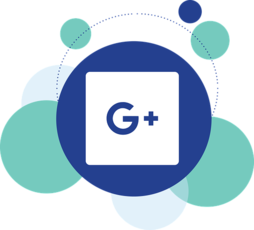 【Googleドキュメント】縦書きできない?類似ソフトはある?
【Googleドキュメント】縦書きできない?類似ソフトはある?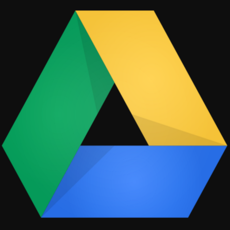 【PC】Googleドライブとは?使い方を解説!
【PC】Googleドライブとは?使い方を解説!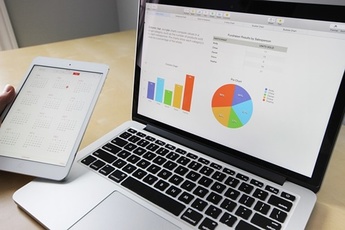 【Google スプレッドシート】PDFなど形式変換してダウンロードする方法!
【Google スプレッドシート】PDFなど形式変換してダウンロードする方法! 【Googleスライド】タブレットで資料作成する方法を解説!
【Googleスライド】タブレットで資料作成する方法を解説!





























